Sådan overføres musik fra kassettebånd til computer
"Jeg har et par gamle kassetter og vil gerne digitalisere dem. Jeg brugte kassette til digitale værktøjer, men de er skøre - masser af sus og baggrundsstøj. Konverteringssoftwaren konverterer kun kassetter til WMA-format. Jeg leder efter en måde at få disse kassetter konverteret til den bedste, tabsfrie kvalitet, jeg kan finde."
Hvis du har mange gamle mix-bånd eller dyrebare optagelser, må du hellere digitalisere dem lige nu for bedre at spare. I denne artikel skal vi lære dig, hvordan du kan overføre lydkassetterne til din Windows- eller Mac-computer.
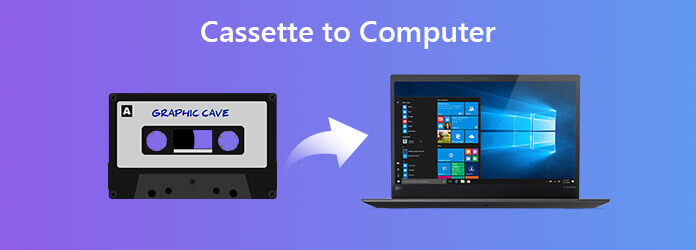
Der er mange materialer, du skal forberede, før du optager din kassette på din computer. Du har brug for et kassettedæk og et kabel.
Computer med lydkort. For at optage kassettelyd på computeren skal du bruge en computer, der har line-in-port.
Kassettedæk. En båndoptager bruges til at afspille og optage lydkassetter. Kassettebåndet skal mindst have hovedtelefonstik eller line-out-stik.
Lydkabler. Du skal tilslutte den ene ende af lydkablet til linjeudgangen på kassettebåndet og tilslutte den anden ende af lydkablet til din computer.
Når du er klar, er det tid til at optage kassettebånd til computeren. Blu-ray Master Screen Recorder er et professionelt lyd- og skærmoptagelsesværktøj, der hjælper dig med at optage kassette til MP3 på Windows-computer og Mac. Desuden er du i stand til at fange online streaming musik fra musikwebsteder som Spotify, SoundCloud, Pandora og mere.
Trin 1Kør Blu-ray Master Screen Recorder efter installationen. Vælge Lydoptager i hovedgrænsefladen.

Trin 2For at fange kassettebånd tydeligt uden nogen anden støj skal du tænde for System Sound mulighed og sluk Mikrofon valgmulighed.

Trin 3Tryk på knappen Afspil på kassettebåndet, og klik derefter på REC -knappen for at starte optagelse af kassettemusikken.
Trin 4Når kassettemusikken er afsluttet, kan du klikke på Stop-knappen for at forhåndslytte kassettelyden. Klik derefter på Gem knappen for at gemme kassettemusikken til MP3 på din computer.
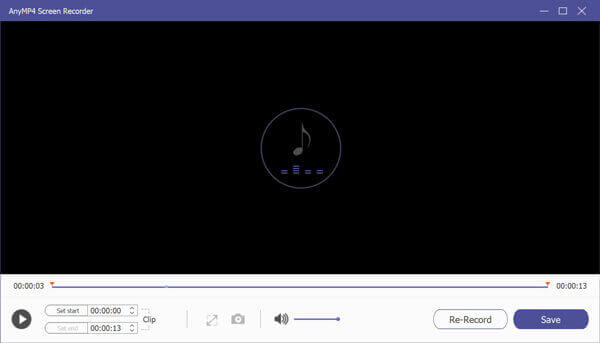
Audacity er et open source lydoptagelsesværktøj til Windows, macOS, Linux og andre Unix-lignende operativsystemer. Hvis du har installeret Audacity på din computer, kan du overføre kassettebåndene til computeren med den.
Trin 1Åbn Audacity på din computer, og klik på Rediger> Præferencer for at indstille afspilning, optageenhed og kanaler.
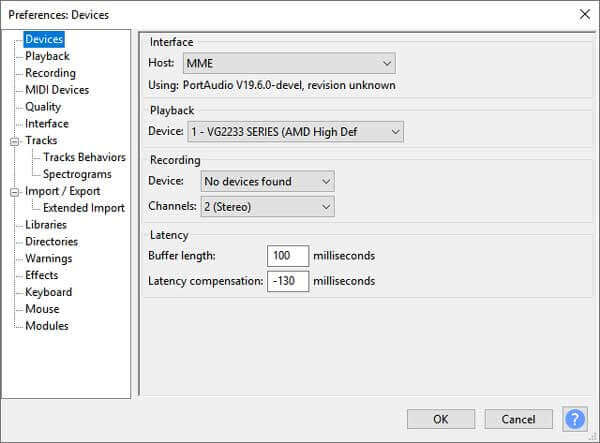
Trin 2Afspil dit kassettebånd, og klik på den røde prik Optage knap til at optage din kassettelyd. Klik på Stands for at afslutte optagelsen.
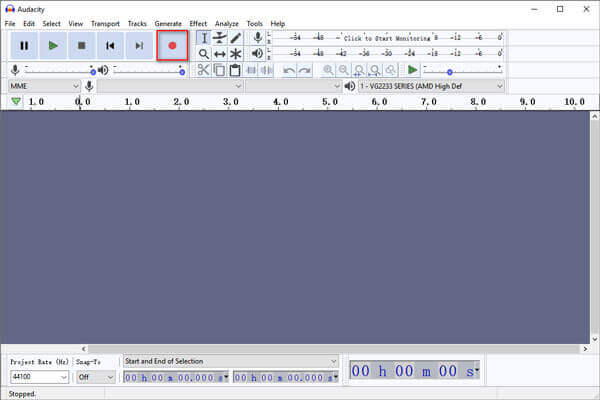
Trin 3Rediger din kassetteoptagelse med funktionerne som at skære lydløs ud, slette nogle spor, justere lydstyrke og mere.
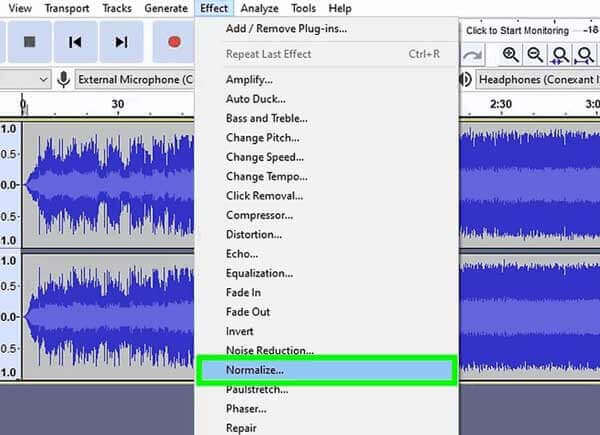
Trin 4Gå til Fil> Eksporter lyd> Eksporter som MP3 for at gemme kassettebåndene i MP3-format. Du kan også vælge Eksporter som WAV eller Eksport OGG for at gemme kassettebåndet i andre lydformater.
1. Kan du konvertere kassette til CD?
Ja. For at overføre kassette til CD skal du tilslutte din kassetteafspiller til din computers lydkort og optage lyden i MP3- eller WAV-format. Derefter kan du overføre lydfilerne til en cd.
2. Hvor meget data kan du gemme på et kassettebånd?
Et kassettebånd kan gemme en masse data. Generelt gemmer en moderne LTO-8 båndpatron 12 TB.
3. Kan kassettebånd konverteres til digital?
Ja. Kassettebånd kan konverteres til digitale formater som MP3. Tilslut kassetteafspilleren til computerens lydkort via et kabel. Konverter derefter kassettelyden til digitale formater med Audacity.
Med kassetteoptagere håber du, at du kan optage kassettebånd til MP3 eller andre lydformater på din computer. Hvis du har spørgsmål, bedes du give en kommentar.
Mere Reading
Top 10 bedste MP4-skærmoptagere til Windows, Mac og Online
Læs og få de 10 bedste MP4-skærmoptagere til Windows, Mac og online platforme. Du kan kende fordele og ulemper ved hver MP4-videooptager i detaljer.
Sådan repareres video / spil, der ikke afspilles på Chrome
Kan du ikke afspille videoer eller spil i din Google Chrome? Det må være frustrerende. Men bekymre dig ikke! Denne artikel hjælper dig med at løse dette problem. Bare kom og tjek alle løsningerne.
Den bedste 3D Blu-ray-afspillersoftware til 2024
Leder du efter de bedste 3D Blu-ray-afspillere? Læs videre for vores liste over de bedste 3D Blu-ray-afspillere med fremragende højdepunkter på markedet.
Brug Windows Steps Recorder til at optage dine trin i Windows 10
Hvad er trinoptageren i Windows 10? Hvordan kan jeg se trinoptager? Har stepoptager lyd? Hvordan bruger du Problem Steger Recorder? Dette indlæg giver dig en detaljeret gennemgang af Windows Steps Recorder og viser dig, hvordan du bruger det til at gengive et problem.